Cách tính số dư đang chạy trong Excel
Trước đó, chúng ta đã tìm hiểu về cách thực hiện đếm số mục xuất hiện trong danh sách. Trong bài này, chúng ta sẽ học cách tính số dư đang chạy trong trang tính Excel. Nó còn được gọi là tổng số đang chạy. Nói cách khác, chúng tôi sẽ thực hiện một tổng đang chạy. Trong tổng số đang chạy, giá trị cuối cùng được cộng lại với tất cả các giá trị trên nó. Xem gif bên dưới.
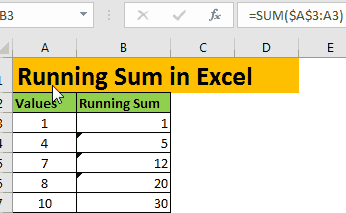
Công thức chung cho số lần xuất hiện khi chạy
=SUM(expanding reference)
Tham chiếu mở rộng: là tham chiếu mở rộng khi được sao chép xuống.
Trong tham chiếu này, phần đầu tiên bị khóa hoặc nói có `liên kết: / excel-General-relative-and-great-reference-in-excel [tham chiếu tuyệt đối và thứ hai là tham chiếu tương đối] ‘. Ví dụ: $ A $ 1: A1 . Để hiểu thêm, bạn có thể đọc bài viết được liên kết ở trên.
Ví dụ chạy tính tổng
Giả sử bạn đầu tư vào thị trường cổ phiếu. Bạn theo dõi lãi lỗ hàng tháng của mình trong bảng excel. Trong cột A, bạn có tên của tháng.
Trong cột B, bạn có lỗ hoặc lãi được thực hiện trong tháng tương ứng.
Lợi nhuận là số dương, và số âm là lỗ. Trong cột C, bạn sẽ không có số dư kể từ khi bạn bắt đầu nó. Trong tháng 1, nó sẽ là số dư duy nhất của tháng 1. Vào tháng 2, nó sẽ là jan + feb. Trong tháng 3, nó sẽ là jan + feb + mar, v.v.
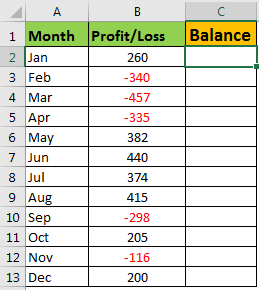
Viết công thức tổng đang chạy này trong C2 và kéo nó xuống.
=SUM($B$2:B2)
Kết quả sẽ như thế này.
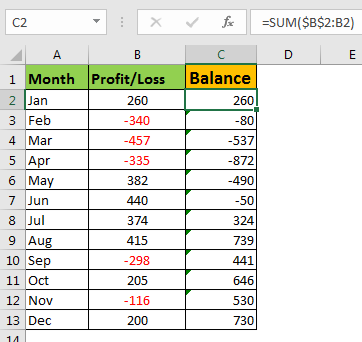
Bây giờ, bạn có thể xem bạn đã lỗ hoặc lãi bao nhiêu vào cuối mỗi tháng kể từ khi bạn bắt đầu. Bạn có thể vẽ biểu đồ đường để hình dung sự tăng trưởng của mình trong thời gian này.
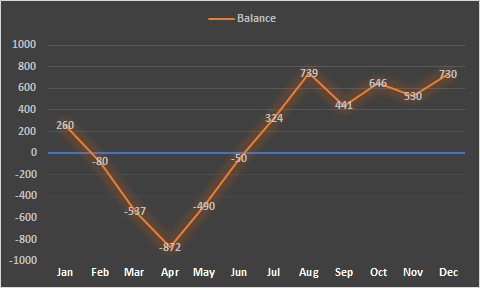
Cách thức hoạt động:
Bí quyết là liên kết: / excel-phạm vi-tên-mở rộng-tham chiếu-trong-excel [mở rộng phạm vi]. Như chúng ta đã biết, hàm SUM trả về tổng của một giá trị đã cho trong một phạm vi. Bây giờ trong ô đầu tiên C2, chúng ta có phạm vi $ B $ 2: B2. Vì phạm vi này chỉ có một ô, chúng tôi nhận được cùng một giá trị. Trong ô thứ hai C3. Phạm vi thay đổi thành $ B $ 2: B3. Bây giờ chúng tôi đang tính tổng hai ô B2 và B3. Ta được tổng của hai số trên. Điều này xảy ra cho đến C13. Trong C13, chúng ta sẽ có phạm vi $ B $ 2: B13 cho tổng. Vì vậy, chúng tôi đã học cách tính toán số dư chạy trong Excel. Nếu bạn có bất kỳ câu hỏi nào liên quan đến bài viết này hoặc bất kỳ tính năng nào khác của excel 2016, 2013 và 2010, vui lòng hỏi trong phần bình luận bên dưới.
Bài viết liên quan:
-
Bài viết phổ biến:
===